VFX – Motion graphics
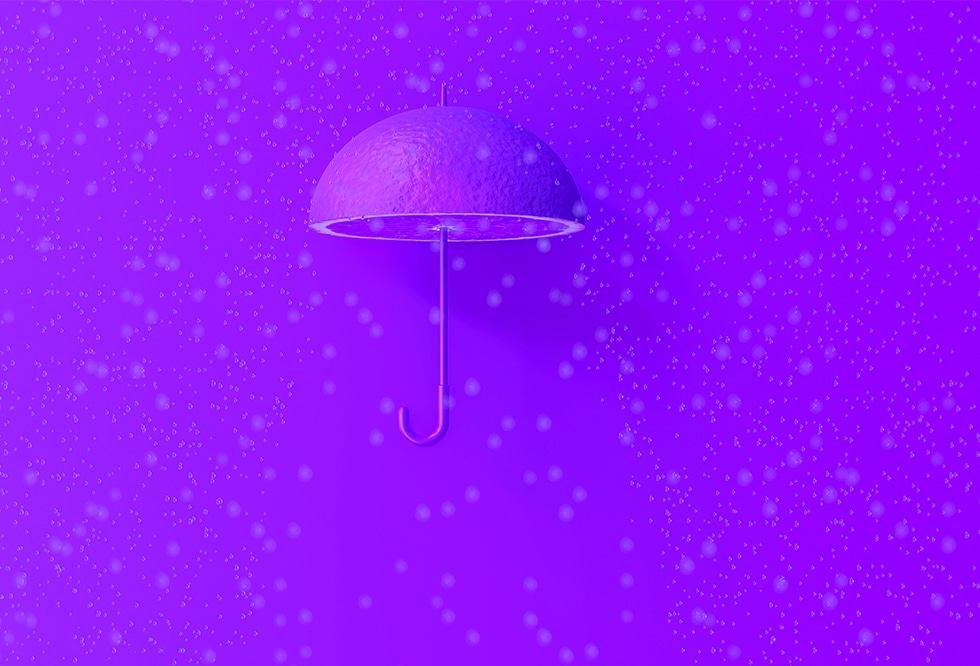
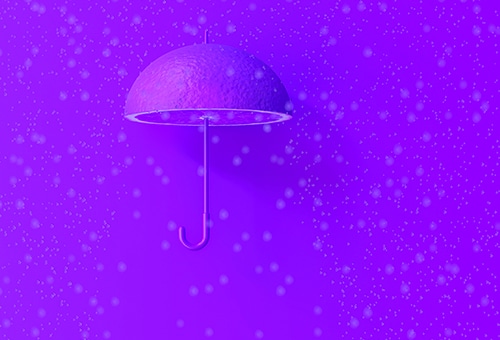
VFX – Motion graphics
Uno de los efectos que nos permite hacer el programa de Adobe, After Effects, es poder agregar lluvia a nuestros videos.
Se pueden obtener unos resultados increíbles y reales.
Son diversos los efectos que se pueden agregar gracias a este software.
Una de las claves para crear efectos, tanto de lluvia como otros, en nuestros videos es la práctica y la paciencia.
También hay que incluir que hay una parte técnica y que debemos considerar todos estos pasos para conseguir un efecto de lluvia creíble.
Las diferentes herramientas que tiene Adobe After Effects no permitirá conseguirlo.
Todos estos pasos deben ser seguidos paso a paso para obtener el efecto deseado.
Una vez hayamos aprendido cómo se realiza esta capa de lluvia, será mucho más rápido y fácil para nosotros conseguirlo.
Para agregar un efecto de lluvia hay que agregar capas tanto para el primer plano, como para el fondo del video.
El primer paso para agregar este efecto, es abrir el archivo que vamos a editar en una nueva composición.
Hay que agregar un nuevo nombre a esta creación, podemos ponerle el nombre de Placa de primer plano.
Ahora vamos a agregar un sólido a esta capa, para ellos vamos a ejecutar los siguientes comandos: Capa > Nuevo > Sólido y debemos asignarle un nombre.
Puede ser, por ejemplo, Lluvia de primer plano.
Esto se hace en el cuadro de diálogo Configuración de sólidos.
Ahora debemos hacer clic en el color del chip de video y lo configuramos en color negro, el cual corresponde al código #000000.
Una vez hayamos colocado este código, le damos clic en Aceptar.
Le volvemos a hacer clic en Aceptar para guardar todas las configuraciones realizadas en el cuadro de diálogo.
A continuación, cambiamos el modo de la capa de lluvia en primer plano de Normal a Pantalla.
Otra opción es ir a la columna Modo, activar el botón Conmutadores o Modos en la parte de abajo del panel de Línea de tiempo.

Debemos ir al Panel de Efectos y ajustes preestablecidos, en los comandos: Ventana > Efectos y ajustes preestablecidos.
Ahora, escribimos campo en el buscador.
Seleccionamos este efecto de nombre CC Rainfall y lo arrastramos hasta la capa de Foreground Rain.
Se puede configurar la intensidad con la que queremos que caiga la lluvia en el panel de Controles de Efectos.
Podemos agregar un efecto de llovizna, chubasco, tormenta, etc.
Se puede agregar diferentes efectos de lluvia en base a la intensidad en la que configuremos las gotas de lluvia.
Es posible modificar este efecto hasta quedemos a gusto con el resultado.

Una vez hayamos terminado de configurar la lluvia, reproducimos el clip de video donde lo hayamos agregado, para saber si quedó como esperamos.
Para agregar profundidad a la escena, vamos a la capa de Primer plano y activamos la Pluma.
A continuación, dibujamos lo que definimos como el primer plano de la escena.
Ahora, expandimos la capa de la Máscara 1 y agregamos un poco de desvanecimiento.
Después, limpiamos la línea de tiempo.
Si hay algo que se sale de la máscara estática, hacemos clic en el cronómetro que se encuentra al lado de Máscara de ruta.
Colocamos los puntos que se encontraban en la Máscara de ruta para comprender todos los objetos que se mueven en el primer plano.
Esto puede tardar varios minutos en completarse.
Agregamos una segunda máscara a la capa Placa del primer plano para incluir los objetos adyacentes de este plano.
Duplicamos la capa de Placa del primer plano con estos comandos: Comando o Control + D.
Cambiamos el nombre de la placa de fondo. Ahora, duplicamos la capa de lluvia de primer plano y le ponemos el nombre de lluvia de fondo.
Colocamos las capas de la siguiente manera:
Ahora, seleccionamos la capa Placa de fondo, presionamos M y eliminamos la máscara en esta capa.
Seleccionamos la capa de lluvia de fondo y ajustamos el efecto de lluvia en el Panel de controles.
Para darnos cuenta de las gotas de lluvia más pequeñas, que se encuentran en el fondo de la composición, le damos a Vista previa de la composición.
De esta forma, podremos ver con detalle todos los elementos que forman el clip.
Por último, para agregar un sonido de lluvia, debemos considerar fotogramas clave de la configuración de la lluvia de CC.
Podemos modificarlo de pequeño a grande, y al revés.
De esta manera, obtendremos un sonido parecido a la un chaparrón o crear el efecto de una lluvia que disminuye de forma gradual.
Siguiendo todos estos pasos podremos obtener resultados extraordinarios.
Debemos practicar todas estas técnicas hasta dominarlas por completo.
Después de realizar una primera composición de lluvia, nos resultará más sencillo crear las siguientes.
1991 - 2024 CEI ®
TODOS LOS DERECHOS RESERVADOS
Omnes Education es una institución privada de educación superior e investigación multidisciplinar que ofrece programas educativos en los campos de la gestión, la ingeniería, la comunicación y los medios digitales y las ciencias políticas. Sus campus se encuentran en Abiyán, Barcelona, Beaune, Burdeos, Chambéry, Ginebra, Londres, Lyon, Madrid, Mónaco, Múnich, París, Rennes, San Francisco, Sevilla y Valencia, repartidos entre 13 escuelas y universidades diferentes. Con más de 40.000 estudiantes cada año y más de 200.000 antiguos alumnos, Omnes ocupa un lugar único en el panorama educativo internacional.


Estamos tan seguros de nuestra formación que queremos ofrecerte una clase de prueba gratuita para que veas por dentro como es la experiencia en nuestra escuela.